Делаем зеркальный проект печи |
| Добавил(а) Administrator | |
| 19.12.12 17:58 | |
|
Иногда бывает так, что найденный Вами проект или порядовка печи устраивают Вас во всем, кроме одного. Вот если бы все в этом проекте было сделано «зеркально», тогда и топить ее было бы удобней, и труба проходила бы через перекрытие в нужном месте. И что теперь делать, искать дальше? Но не торопитесь. Я попробую в этой статье подробно рассказать Вам, как самому сделать зеркальный проект любой печи. Итак, у Вас имеется готовый проект. Вы его скачали с моего сайта и хотите сделать зеркальным. В моем проекте каждый ряд отображен в трех проекциях. Во первых – это порядовка раскладки кирпичей в ряду на плоскости, а кроме этого – два вида этого же ряда в 3D проекции. Для получения зеркального отображения любого ряда воспользуемся графическим редактором Paint, который имеется в составе операционной системы Windows Вашего компьютера. Я буду показывать на примере Windows XP, однако в Windows 7 все делается аналогичным образом.
Чтобы запустить графический редактор, нажимаем на кнопку «Пуск» в нижнем левом углу экрана, в открывшемся меню выбираем Программы – Стандартные – Paint.
Откроется окно редактора Paint. Теперь сюда необходимо поместить то изображение, которое мы будем трансформировать. Мои проекты сделаны в двух форматах – doc и pdf. Откроем любой из них, например формата doc, и найдем требуемый ряд.
Файл откроется в программе Word, и найденный ряд будет выглядеть так, как это изображено на рисунке. Щелкнем правой кнопкой мыши на первой схеме ряда и в открывшемся меню выберем – Копировать. После этого переключимся на графический редактор Paint и, удерживая нажатой клавишу Ctrl, нажмем дополнительно клавишу v (т.е. Ctrl+v). Выбранный рисунок будет скопирован в программу.
В меню программы Paint выберем пункт Рисунок – Отразить/повернуть, либо просто нажмем комбинацию клавиш Ctrl+R.
Откроется окно для настройки выполняемого действия. Ничего не меняя, нажмем клавишу OK.
Как мы видим, изображение стало зеркальным. После этого рисунок следует сохранить на жестком диске Вашего компьютера командой Файл – Сохранить как. В этом режиме можно будет выбрать папку, в которую будет произведено сохранение и формат сохраняемого файла.
Тот же результат получиться, если таким же образом преобразовать 3D проекцию ряда. Если обработать все ряды проекта, то мы получим зеркальное отображение проекта в отдельных картинках, которые можно либо распечатать, либо пользоваться ими в электронном виде. Полученные картинки можно вставить в новый документ и сохранить его. Если для такого преобразования используется файл проекта в формате pdf, последовательность действий ничем не отличается от описанной выше. Единственное отличие состоит в том, что немного по другому будет копироваться фрагмент рисунка из проекта. Возможно, при этом придется предварительно выбрать режим Выделение в шапке программы или дважды щелкнуть левой кнопкой мыши на нужном рисунке. В том случае, если Вы нашли печь не на моем сайте и там имеется рисунок с порядовкой этой печи, можно попробовать скачать этот рисунок себе на компьютер. Это делается нажатием правой кнопки мыши на самом рисунке. В открывшемся меню выбираем Сохранить изображение как… После этого можно задать папку на Вашем компьютере, куда этот рисунок будет сохранен, имя сохраняемого файла и его тип – обычно JPEG. Следует учесть, что некоторые разработчики сайтов защищают свои картинки от копирования и тогда скачивания не происходит. Если Вы все же скачали такой файл, можно попробовать получить его зеркальное отображение так, как предлагалась выше. Правда качество при этом будет не выше того, которое имеет скачанный рисунок.
|
|
| Последнее обновление 25.04.18 20:25 |










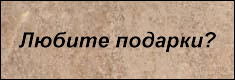


Комментарии
Здравствуйте, Анатолий! Зависит от того, какую Вы печь делаете.
Спасибо!
Еще очень удобно переделывать готовые проекты на зеркальные прямо в Word-е. Для этого нужно поочередно выделять нужные картинки и в их свойствах выбирать "повернуть-слева направо". Затем документ можно при необходимости сохранить как PDF-файл.